INSV è un formato video utilizzato da vari modelli di fotocamere Insta360. Queste fotocamere sono facili da usare e apprezzate per catturare filmati coinvolgenti a 360 gradi. Tuttavia, come qualsiasi formato video, anche il file INSV può danneggiarsi, causando vari problemi di riproduzione. Pertanto, se riscontri difficoltà durante la riproduzione di video INSV, sei il benvenuto in questo post. Qui ho condiviso informazioni dettagliate su questo formato video e su come riparare il file INSV utilizzando uno Video Riparazione Strumento avanzato e altre soluzioni rapide.
Libero video Riparazione Attrezzo.
Ripara i problemi video danneggiati, discontinui, a scatti, sgranati e di altro tipo senza perdere facilmente la qualità originale. Prova ora!
Quindi iniziamo……!
Navigazione rapida:
Quali sono le cause della corruzione del file video Insta360 INSV?
Modi per riparare il file INSV
- Ripristina dalla cartella di backup
- Miglior Video Riparazione Strumento
- Ripara il file INSV con Insta360 Studio
- Prova diversi lettori multimediali
- Contatta il supporto Insta360
Cos’è un file INSV?
INSV è il breve termine di Insta360 Panoramica Video. È un formato di file video utilizzato per archiviare filmati a 360 gradi catturati dalle fotocamere Insta360. Questi video sono generalmente registrati dai codec video H.264 o H.265 (HEVC). Cos’altro? I file INSV vengono utilizzati principalmente da fotografi e appassionati di sport per archiviare un gran numero di video di qualità HD.
Inoltre, puoi utilizzare l’applicazione Insta360 studio per aprire o visualizzare file INSV su un sistema Mac o Windows. E l’app Insta360 Players per aprire file INSV su sistema operativo iOS o Android.
Fotocamere Insta360 che supportano il formato INSV
| Serie di fotocamere Insta360 | Insta360 ONE, Titan, EVO, ONE X, Nano, Air, Insta360 X3, Insta360 X4, Insta360 FLOW, etc. |
Quali sono le cause della corruzione del file video Insta360 INSV?
La corruzione del video Insta360 INSV può verificarsi a causa di un’ampia varietà di motivi, tra cui:
- Interruzioni durante la registrazione video.
- Problemi di trasferimento dei file
- Fotocamera o dispositivo di archiviazione difettoso (come una scheda SD)
- Errori del software
- Errori del file system.
- Attacco di virus o malware.
Dopo aver conosciuto ora le cause più comuni, passiamo a conoscere i possibili modi per risolvere la corruzione del video.
Come riparare il file INSV?
Riparare i file INSV danneggiati può essere un compito impegnativo. Ma applicando le soluzioni discusse di seguito, puoi facilmente superare questa situazione.
Metodo 1- Ripristino dalla cartella di backup
Se disponi di un backup del file .insv danneggiato, prova a ripristinarlo da lì invece di ripararlo. Il ripristino da un backup è una delle tecniche semplici e dirette per affrontare qualsiasi tipo di problema di corruzione dei file video.
Metodo 2- Miglior Video Riparazione Strumento per la riparazione di file INSV Insta360
Quando si tratta di riparare file video INSV corrotti, utilizzare lo strumento di Video File Riparazione è l’opzione migliore che puoi provare. Questo software ha la capacità di risolvere qualsiasi tipo di errore di riproduzione o problema relativo all’INSV o ad altri formati di file video.
L’interfaccia intuitiva di questo programma è così semplice che chiunque abbia zero conoscenze tecniche può provarlo.
Caratteristiche principali:
- Formati video supportati come 3G2, 3GP, FLV, M4V, MP4, WMV, MTS, F4V, AVCHD, ecc.
- Facile da usare e affidabile
- Corregge i video infetti da virus
- 100% sicuro e protetto da usare.


* Free version of this program only previews repaired videos.
Quindi, scarica e installa questo software rispettivamente sul tuo PC Windows e Mac per risolvere i problemi dei file video Insta360.
Una volta scaricato, segui la guida passo passo di seguito per sapere come funziona.
Passaggio 1: Scaricare, installare e avviare il software di riparazione video sul sistema. Fai clic su 'Aggiungi file' per aggiungerewidth='500' file video danneggiati.

Passaggio 2: fare clic sul pulsante 'Ripara' per iniziare il processo di riparazione. Questo inizierà a riparare i file video aggiunti uno alla volta.

Passaggio 3: È possibile fare clic su 'Anteprima', al fine di visualizzare in anteprima il file video riparato all’interno del software e fare clic sul pulsante 'Salva file riparati' per salvare i video riparati nella posizione desiderata.

Metodo 3- Ripara il file INSV con Insta360 Studio
Molti utenti hanno riferito di aver utilizzato il software di editing video Insta360 Studio per riparare i file Insta360 INSV.
Ecco come puoi farlo:
- Scarica e installa il software Insta360 Studio sul tuo PC.
- Quindi, apri Insta360 Studio >> fai clic sull’opzione Importa per importare un file INSV corrotto.

- Ora trascina un video importato sulla timeline, quindi tocca con il pulsante destro del mouse sulla clip >> scegli Correggi video.
- Successivamente, scegli l’opzione Ripara e attendi finché il software non completa il processo di analisi e riparazione.
- Non appena il processo di riparazione del file è terminato, salva il file riparato in un formato diverso come MOV o MP4.
Metodo 4- Prova diversi lettori multimediali
A volte, il problema di riproduzione del video potrebbe riguardare il lettore multimediale anziché il file stesso. In una situazione del genere, valuta la possibilità di riprodurre il video INSV su diversi lettori multimediali per vedere se si tratta di un problema di compatibilità.
Leggi anche: Risolvi il problema del video a 360 gradi che non funziona su PC e Android
Metodo 5- Contatta il supporto Insta360
Se le soluzioni fai-da-te di cui sopra non riescono a risolvere il problema di corruzione del video INSV, potrebbe valere la pena contattare il team di supporto Insta360 per ulteriore assistenza. Potrebbero avere passaggi specifici per la risoluzione dei problemi o essere in grado di guidare il ripristino dei file.
Questo è tutto.
Come recuperare il file INSV cancellato facilmente?
Non importa se hai perso il tuo file video .insv intenzionalmente o meno, puoi recuperarlo dal tuo smartphone utilizzando il Recycle bin di un’app Insta360 GO.
Quindi, seguiamo i passaggi seguenti per recuperare il file INSV cancellato:
- Avvia l’applicazione Insta360 GO sul tuo telefono.
- Tocca Impostazioni in basso.
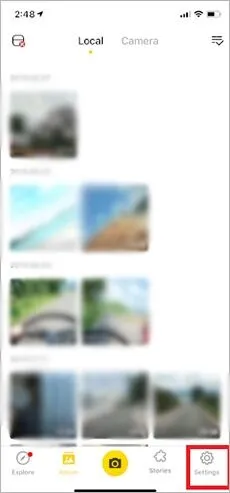
- Passare al Recycle bin per controllare i video eliminati.
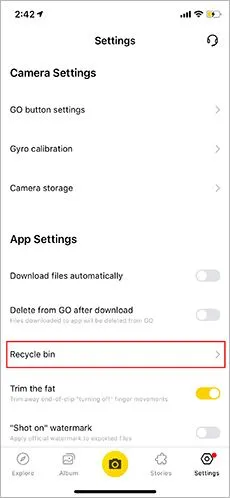
- Ora tocca un’icona nell’angolo in alto a destra per scegliere il filmato che desideri recuperare >> tocca il pulsante Ripristina.
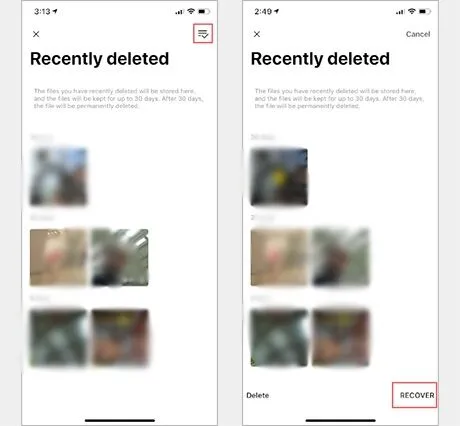
Nota: il cestino dell’applicazione mantiene solo i video cancellati dall’album locale dell’app.
Come convertire video INSV in file video MP4?
Il modo migliore per convertire il video Insta360 (INSV) in un video MP4 è rinominare il file. Per sapere come farlo, seguire attentamente le istruzioni riportate di seguito.
- Sul desktop, devi andare nella posizione e fare clic con il pulsante destro del mouse su un file INSV.
- Quindi, fare clic sull’opzione Rinomina.
- A questo punto, rimuovi l’estensione .INSV dalla fine e aggiungi l’estensione .MP4 >> premi Invio.
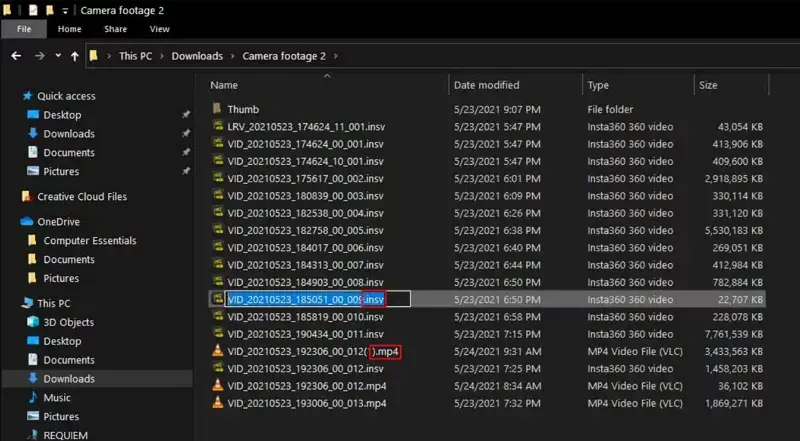
- Dopo aver modificato l’estensione, puoi aprire il video con qualsiasi software compatibile con il formato .MP4.
Frequentemente Chiesto Domande:
Il formato del file di archiviazione di Insta360 è INSV.
Per visualizzare i file video INSV, devi:
No, Insta360 non dispone di memoria interna.
Puoi recuperare file cancellati su Insta360 da backup precedenti o dal cestino dell'app Insta360 GO.
Per aprire, scegli File su Studio >> fai clic su Apri file/Apri cartella, scegli il filmato che desideri aprire, quindi fai clic su Apri. Che formato registra Insta360?
Come visualizzare i file INSV?
Fa Insta360 ha memoria interna?
Come posso recuperare file cancellati su Insta360?
Come faccio ad aprire i file Insta360?
Ora di concludere
I file video INSV vengono danneggiati a causa di varie possibili cause. Tuttavia, puoi facilmente riparare i file INSV utilizzando Insta360 Studio o l’affidabile Video Riparazione Strumento descritto in questo post. Questi strumenti possono aiutarti a correggere errori di riproduzione, problemi di sincronizzazione o altri problemi che potrebbero verificarsi a causa della corruzione del file .insv.
Spero che questo articolo ti sia utile……!


Taposhi is an expert technical writer with 5+ years of experience. Her in-depth knowledge about data recovery and fascination to explore new DIY tools & technologies have helped many. She has a great interest in photography and loves to share photography tips and tricks with others.